sábado, 25 de outubro de 2014
Baixar arquivos com rapidez é sinónimo de torrent. A tecnologia, muito usada para compartilhamento de vídeos, músicas e filmes, é um protocolo “ponto a ponto”, ou seja, enquanto baixa e carrega um arquivo, outro usuário está baixando o mesmo conteúdo. Confira agora uma lista dos primeiros passos para usar a ferramenta até dicas como criar um Torrent, receber RSS e customizar seu programa.
 Veja 10 dicas para baixar arquivos online pelo uTorrent (Foto: Divulgação/uTorrent)
Veja 10 dicas para baixar arquivos online pelo uTorrent (Foto: Divulgação/uTorrent)
1) Como baixar os arquivos?
Para iniciar, é preciso que tenha um arquivo Torrent – ele pode ser encontrado em sites especializados como o OpenOffice.org e legaltorrents.com. Após baixar o arquivo, é necessário somente carregá-lo no uTorrent: pode ser aberto no programa de duas maneiras bem simples:
Com duplo clique ou com “arrastar-e-soltar” no uTorrent. Após o download terminar, os arquivos já estarão no seu computador. Enquanto esse arquivo estiver lá, outras pessoas poderão baixá-lo também.
Caso não queira, basta clicar em “Remover”.
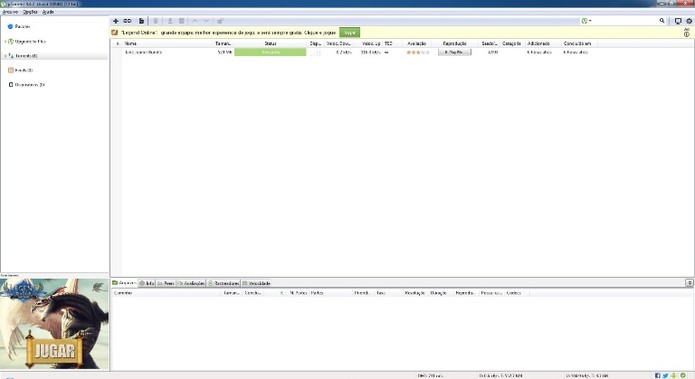 Programa permite baixar arquivos com rapidez (Foto: Reprodução / Laura Martins)
Programa permite baixar arquivos com rapidez (Foto: Reprodução / Laura Martins)
2) Como saber se há algum vírus no torrent?
Não há uma maneira de saber pelos sites que oferecem os arquivos, infelizmente. Assim como qualquer outro download na Internet, se não tem certeza da origem do arquivo, é preciso cuidado. Porém, é possível que você veja os comentários nos sites para ver os reviews das pessoas. Por outro lado, o conteúdo que baixa não pode ser alterado – sempre será o Torrent criado originalmente (a única maneira deles serem infectados é nesse ponto).
3) Envie arquivos para outras pessoas
Caso você queira compartilhar Torrents com outras pessoas a partir da lista de torrents, siga os seguintes passos:
Passo 1. Selecione um ou mais torrents. Após selecionar, clique em “Enviar” na barra de ferramentas ou clique com o botão direito no Torrent selecionado e clique em “Enviar Torrent”;
Siga as instruções do ecrã. No final do processo clique em “Copiar link”. Após esse passo, pode enviar o link para qualquer pessoa.
4) Configure sua conexão
Abra o manual de instalação em “Preferências” ou pressione “Ctrl + G”. Clique em “Executar testes”. Após os testes serem concluídos, as configurações serão preenchidas automaticamente. Basta Salvar.
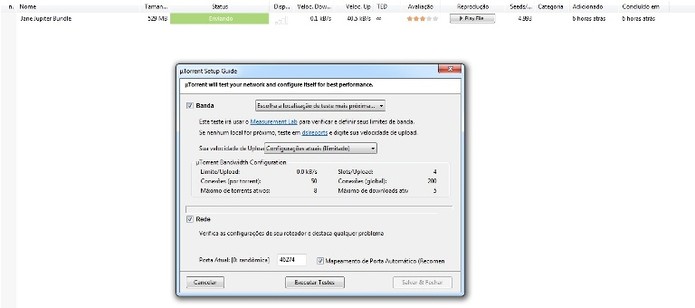 Configure a conexão para melhorar o download dos arquivos (Foto: Reprodução / Laura Martins)
Configure a conexão para melhorar o download dos arquivos (Foto: Reprodução / Laura Martins)
Se as configurações estiverem erradas ou não concordar, é possível escolher uma configuração manual. É necessário, também, configurar seu firewall. Para isso, vá em Conexões, dentro de Preferências do menu Opções. Marque “Adicionar uTorrent ao Firewall do Windows”.
5) Como fazer um Torrent
Se tem algo que quer transformar em Torrent, tudo pode ser feito no programa. Clique em Criar Novo Torrent, no menu Arquivo e adicione um arquivo ou diretório. Automaticamente o Torrent será carregado.
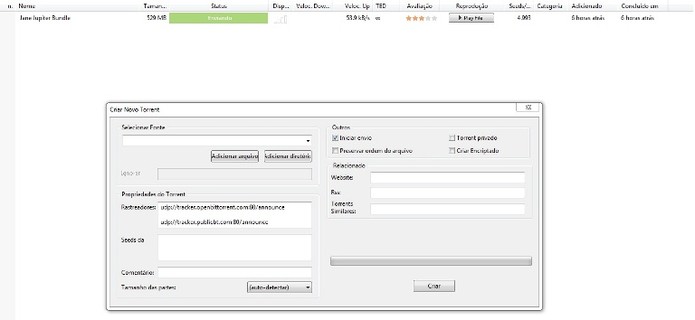 Transforme seu arquivo em Torrent (Foto: Reprodução / Laura Martins)
Transforme seu arquivo em Torrent (Foto: Reprodução / Laura Martins)
6) Compartilhe seus arquivos Torrent
Adicionar um arquivo no Torrent é fácil. Basta clicar em Adicionar Torrent, no menu Arquivo. Busque as pastas onde os arquivos estão localizados e selecione-a. O Torrent deve aparecer na janela e carregar automaticamente.
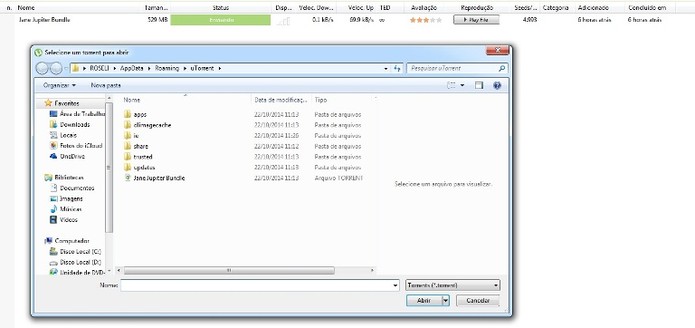 Envie arquivos Torrent para amigos (Foto: Reprodução / Laura Martins)
Envie arquivos Torrent para amigos (Foto: Reprodução / Laura Martins)
7) Customize seu programa
Para mudar um pouco a cara do seu programa, é possível baixar “Skins app”. A mudança deve ser feita com um arquivo ‘.btskin’. Clique duas vezes nele ou solte-o no programa e está feito. Baixe Skins no próprio site do uTorrent (utorrent.com/intl/pt/get-started/skins).
8) Receba notificações RSS
Para adicionar um Feed RSS, vá em arquivo e insira a URL e o nome que deseja colocar em sua atualização. Para desabilitar o feed, vá em sua lista de RSS e escolha “Desabilitar Feed”.
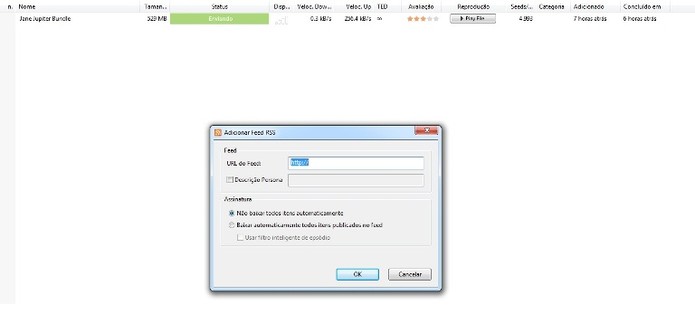 Receba notificações RSS (Foto: Reprodução / Laura Martins)
Receba notificações RSS (Foto: Reprodução / Laura Martins)
9) Protocolo μTP
A partir da versão 2.0 do uTorrent, há um novo protocolo para ajudar na eficiência. O uTP trabalha para maximizar a rede, diminuindo a latência e o congestionamento. A ferramenta pode ser padronizada, para isso acesse Internet Engineering Task Force (IETF). Para informações, veja dicas do uTorrent.
10) Controle seus downloads com o programa WebUI
Com o WebUI é possível ver seus downloads não somente do seu computador, mas de qualquer máquina remota. Dessa forma, fica mais fácil controlar os arquivos que ainda estão em processo ou já terminaram.
.
















 Motorola
Motorola  Samsung Galaxy S5
Samsung Galaxy S5 Sony Zperia Z3
Sony Zperia Z3









